「予算5万円でApexやフォートナイトが動くゲーミングPCがほしい」なんて無茶ぶりな質問をしているゲーマーを見かけました。
ベンチマークオタクの筆者からすると「無理」と言いたいですが・・・よく考えるとギリギリできそうな気がしたので、一応詳しく解説してみる。
(公開:2017/8/29 | 更新:2022/2/14)
予算5万円でゲーミングPC【中身を解説】
| 【予算5万円】ゲーミングPCプラン 2022年2月更新 | ||
|---|---|---|
| Pentium G6400 または G6405 2コア4スレッド | 7500 円~ | |
| CPU付属品 | – | |
| Intel B560 またはIntel H510 | 8500 円~ | |
| DDR4-2666 8GB x1 | 4000 円~ | |
| GTX 1050 Ti | 21600 円~ | |
| 250 GB以上 | 3900 円~ | |
| なし | – | |
| 450 W | 4700 円~ | |
| Windows 10 Home | MS公式:19360 円 海外キーショップ:およそ1000 円 某オークション:500 円~ | |
| 参考価格 | 50700 円(送料を含まない) | |
予算5万円ゲーミングPCのスペックです。
CPUにIntel Pentium(2コア4スレッド)、グラフィックボードにGTX 1050 Tiを組み合わせた、ギリギリApex Legendsやフォートナイトが動く最低ラインのスペックです。
限界スペック過ぎてプラン表を作りながら「これ厳しいでしょ・・・。予算7万円にしたほうが絶対に快適」と思いながらも、一応予算5万円の縛りでスペックを構成すると、以上のようになりました。
では、スペックの詳細について解説していきます。
1. 【CPU】予算的に「Pentium」が限界
予算5万円だとCPUに使える予算は8000円が限界です。しかし、2022年時点は1万円未満で買えるCPUがほとんどありません。
コストパフォーマンスが良いと言われているAMD Ryzenですら、今はもう2万円以上のラインナップしか無いです。実質的に、インテルのPentium(2コア4スレッド)から選ぶしかない状況です。
Pentiumとはいえ、2コア4スレッドで一昔前のCore i3に匹敵する性能です。最新のPentium(第12世代)だとCore i5にも迫りますが、12世代対応マザーボードの値段が高すぎるので今回は選べません。

2. 【マザーボード】Intel B560がおすすめ
- チップセット:Intel B560 または H510
- ソケット:LGA 1200
Pentium G6405(G6400)に対応したマザーボードで、とにかく安い製品を選べばいいです。
最近はヒートシンクをゴリゴリとのせて、強力なVRMフェーズを備えた豪華なマザーボードが増えていますが、Pentiumのような省エネCPUを使う分にはVRMにこだわる必要はありません。
3.【メモリ】DDR4規格で容量8 GB以上
DDR4-2666規格のメモリで、容量は8 GB以上を推奨します。できれば16 GBは欲しいですが、予算的に厳しいので8 GBになるでしょう。
なお、ゲーミング目的ならメモリは1枚ではなく、2枚組をおすすめします。メモリは1枚より2枚の方が高速に動作する(= デュアルチャネル動作)ので、予算的に行けるなら2枚組で。
メモリのメーカーはどこでも良いですが、無難に信頼性が高いと定評があるのはCrucial(by Micron)です。
セールで価格が安い場合はTEAM Eliteシリーズもアリ。普通に動きますし、運悪く相性問題に当たって動かなかった場合は、返品に応じてくれる親切なメーカー(販売元)です。
4. 【グラボ】GTX 1050 Tiが良いけれど・・・
予算5万円のゲーミングPCに最適なグラフィックボードは「GTX 1050 Ti」ただひとつ。
グラボが枯渇する前はGTX 1650が2万円以下で買えたのですが、2022年現在は2万円出してようやくGTX 1050 Tiです。

GTX 1050 TiならApex Legendsを低設定でかろうじて動かせます。性能比較のグラフを見ると、GTX 1050 Tiは平均50 fpsちょっとです。
GTX 1650だと平均80 fpsくらいまで性能が伸びるので、どうせ買うならあと5000円足してGTX 1650を買ったほうが良さそうですね。
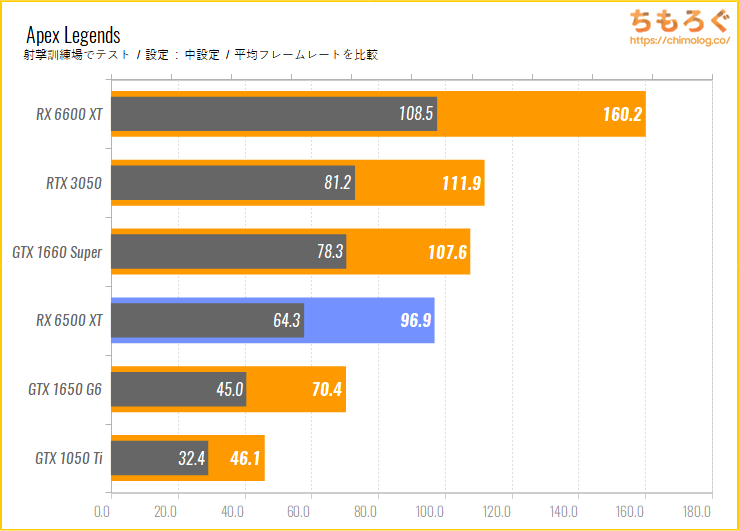
しかし、GTX 1650にわずか2000円足して手が届く「RX 6500 XT」も魅力的です。中設定で平均100 fps近い性能を叩き出す、Apex Legendsとすこぶる相性の良いグラボです。
Radeonを作っている定番おすすめメーカーは「SAPPHIRE(サファイア)」「PowerColor(パワカラ)」の2つです。迷ったらとりあえずSAPPHIREの製品を選べば間違いなし。

5. 【SSD】容量250 GB以上をおすすめ
Windows(OS)やApex Legendsをインストールする場所を「システムストレージ」と呼びます。システムストレージは体感性能にとても影響が大きいため、SSDを強く推奨します。
・・・間違ってもHDDを選んではいけません(= HDDしか入ってないゲーミングPCは地雷)。HDDはWindowsの起動も遅いし、体感動作もワンテンポ遅れてくるのでストレスがマッハです。
おすすめの容量は500 GBですが、予算5万だと250 GBが限界です。メーカーはWestern Digital、Crucial(by Micron)、サムスン、キオクシア(旧東芝メモリ)ならハズレが少ないです。
今回のように、予算がカツカツだと「Crucial BX500」が無難なSSDです。
ちなみに、予算に余裕があるなら「WD Blue SN570(500 GB)」がコスパ最強でとてもおすすめ。SATA SSDとほぼ同じ価格帯で、性能は2~5倍に達します。圧倒的コスパです。
6. 【電源ユニット】容量450~500 Wは必要
低予算ゲーミングPCにおすすめな電源ユニットは「Corsair CX450M」か「Thermaltake SMART 500W」です。
- CX450M(製造元:CWT)
効率:80 PLUS Bronze
保証:5年
認証レポート:あり(詳細) - SMART 500W(製造元:HECかも?)
効率:80 PLUS Standard
保証:3年
認証レポート:なし
上を見るとキリがないので、とりあえず価格が安いわりに比較的使えるレベルの電源ユニットを選んでいます。特におすすめはCX450Mですが、予算的に厳しいならSMART 500Wでどうぞ。
なお、耐久性が良い悪いの話は基本的に運次第です。3万円もする高級電源を買っても、運が悪いとあっさり初期不良だったりします。
筆者はどちらも購入して過去に使っていて、約4年近くは普通に動いていました。CX450Mはファンが故障して異音を発するようになったものの、電源本体は壊れてなかったです。
7. 【ケース】サイズに合った低価格ケースを
低予算なので、PCケースはぜいたくできません。マザーボードとグラフィックボードのサイズ(規格)に合っていれば、あとは価格の安さで選んでしまってください。
価格が高いPCケースほど、使われている部材がしっかりしていて、ペラペラ感が少ない剛性に優れた設計になる傾向があります。でも今回はあくまでも低予算がテーマ。ぜいたくは言えません。
・・・安さで選ぶだけです。
自作PCユーザーから圧倒的な人気を集めるPCケースが「Thermaltake Versa H26」です。ペラペラ系の安い設計ですが、低予算ゲーミングPCに使うパーツは重量が軽いので大きな問題はありません。
約4000円とは思えないクオリティでコスパの良さは驚異的。デメリットは、コストカットの影響で内部が微妙に狭いため、若干組み立てしづらいです。
特に背が高いCPUクーラー(例:虎徹Mark IIなど)を使うと、マザーボード上のCPUコネクタにケーブルを挿し込みしづらいなど、組み立ての難易度は若干高いです。
CPUに付属する小型CPUクーラーなら普通に組めると思います。
さらに価格を抑えたい方は、H26の小型版である「Versa H17」も選択肢です。対応マザーボードがMicroATXになるので拡張性は下がりますが、価格は約1000円安くなります。
8. 【OS】Windows 10を安く入手する・・・?
Windows 10 Homeの公式ライセンスは約1.9万円です。Microsoft直販のライセンスキーは100%認証に成功する、完全な正規ライセンスキーです。無難におすすめですが、予算5万円は不可能になります。
できる限りWindows 10の価格を抑えるなら、
- キーショップから購入(約1000円から)
- 某オークションサイトから購入(約500円から)
上記のどちらかです。キーショップやオークションにいる鍵屋は、中古品のライセンスを転売しているケースが多いです。
ライセンスの規約的に問題になるのは、DSP版、OEM版、ボリュームライセンス版の3つです。中古で売り買いして問題がないのはリテール版だけ。だから格安キーを買うつもりなら「リテール版」にしましょう。
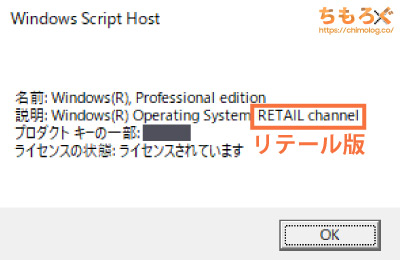
鍵屋で買った1280円のライセンスは「リテール版」でした
なお、キーショップやオークションサイトの販売者がリテール版をアピールしていても、本当にリテール版かどうかは買うまで分かりません。違った場合は販売者とやり取りが必要です。
リテール版ライセンスは中古で購入して問題がないです。さらに、リテール版ライセンスは次の自作パソコンへ移行するときに再利用できる点も大きなメリットです。
リテール版ライセンスをパソコンにインストールしたら、マイクロソフトのアカウントを作って、アカウントとライセンスを紐付けしましょう。紐付けすれば、ライセンスを再利用できます。
なお、DSP版やOEM版はアカウントと紐付けできない(はず)なので、ライセンスを使えるのは1回きりです。
格安ライセンスなら可能ですがおすすめしません
| 【予算5万円】ゲーミングPCプラン 2022年2月更新 | ||
|---|---|---|
| Pentium G6400 または G6405 2コア4スレッド | 7500 円~ | |
| CPU付属品 | – | |
| Intel B560 またはIntel H510 | 8500 円~ | |
| DDR4-2666 8GB x1 | 4000 円~ | |
| GTX 1050 Ti | 21600 円~ | |
| 250 GB以上 | 3900 円~ | |
| なし | – | |
| なし | – | |
| 450 W | 4700 円~ | |
| Windows 10 Home | MS公式:19360 円 海外キーショップ:およそ1000 円 某オークション:500 円~ | |
| 参考価格 | 50700 円(送料を含まない) | |
Windows 10のライセンスをどう入手するかで価格が大きく変わります。
マイクロソフト直販サイトから購入するのが、もっとも確実でリスクの少ない入手方法ですが、MS直販のライセンスは約1.9万円もかかるため予算5万円は不可能です。
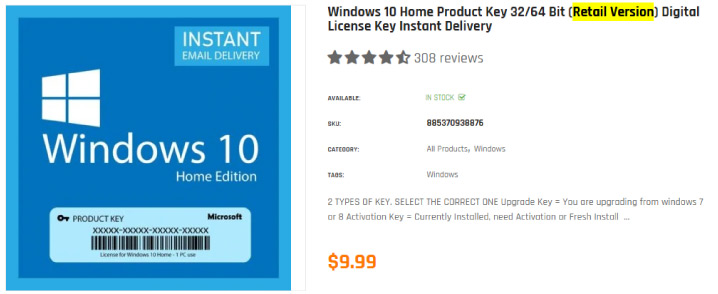
海外の大手キーショップで販売されているリテール版ライセンス
かと言って、キーショップやリサイクルショップの転売品は、本当にリテール版が買えるかどうかが分からないです。・・・運良く行ける場合もあるし、ダメな場合も考えられます。
まとめると、格安ライセンスの購入に抵抗がないなら予算5万円でゲーミングPCは可能です。しかし、100%リテール版ライセンスが買えるわけではないので、筆者はおすすめしません。
【代替案】レノボの格安パソコンにグラボを搭載

低予算でコスパのいいゲーミングPCを作るなら、格安ライセンスを使わなくて済む「BTOパソコン」の方が有利です。
| Lenovo V50t Gen2 Tower 2022年2月時点のスペック | |
|---|---|
| |
| 価格 | 51700 円(送料:無料) 最新価格をチェックする |
「Lenovo V50t Gen2 Tower」の通常価格は72600円ですが、上記のスペックにカスタマイズすると「51700円」で買えます。
破格のコストパフォーマンスです。Core i5 11400は単品で1.8万円以上はするので、OS代も含めると自作パソコンよりはるかに安くすみます。
Core i5 11400は6コア12スレッド、先に紹介した予算5万円プランのPentium G6405より約3倍も高性能なCPUです。
Apex Legendsやフォートナイトはもちろん、ゲームをしながら通話(Discord)やYoutubeも余裕でサクサクと動きます。2コアと6コアでは勝負にならない性能差です。

あとは小型なグラフィックボードを別に用意してきて、V50t Gen2 Towerに増設します。
ファンが2個あるような標準サイズのグラフィックボードはケースに入り切らないので、できる限り小さいグラフィックボードを選ぶのがコツです。
V50t Gen2 Towerの場合、長さは170 mm、横幅が125 mmが入り切る限界サイズです。
| おすすめ小型グラボ | |
|---|---|
 |
|
 |
|
おすすめな小型グラボは以上2つです。長さ170 mm、奥行き125 mm未満に収まる小型サイズ、かつ補助電源コネクタが不要なグラフィックボードを選んでいます。
【比較】格安BTOパソコン vs 格安自作PC
| プラン | 自作パソコン | 格安BTOパソコン (V50t Gen2 Tower) |
|---|---|---|
| Pentium G6405 2コア4スレッド | Core i5 11400 6コア12スレッド | |
| CPU付属品 | 小型CPUクーラー | |
| Intel B560 またはIntel H510 | Intel B560 | |
| DDR4-2666 8GB x1 | DDR4-2933 4GB x1 (自分で増設すると安い) | |
| GTX 1050 Ti | GTX 1050 Ti (自分で増設する) | |
| 250 GB以上 | 256 GB | |
| 450~500 W | 260 W (80+ Platinum) | |
| Windows 10 Home | Windows 10 Home | |
| 参考価格 | 69700 円(正規ライセンス) 50700 円(格安ライセンス) | 51700 円(本体価格) 70000 円~(グラボを含む) |
最初に解説した低予算な自作PCプランと、Lenovo V50t Gen2 Towerにグラボを増設する場合で比較しました。
リスクの高い格安ライセンスを使うと自作PCが若干有利に見えますが、CPUの性能が違いすぎるのでそもそも比較にならないです。BTOパソコン(V50t Gen2 Tower)の方が圧倒的にコスパが良いです。
しかも、Windows 10の正規ライセンス(約1.9万円)を使うと・・・、自作PCでは絶対にBTOパソコンにコスパで勝てません。

というわけで以上「予算5万円でゲーミングPCは買える?【自己責任ですが自作PCなら可】」について、解説でした。































 おすすめゲーミングPC:7選
おすすめゲーミングPC:7選 ゲーミングモニターおすすめ:7選
ゲーミングモニターおすすめ:7選 【PS5】おすすめゲーミングモニター
【PS5】おすすめゲーミングモニター 初心者向け「ガレリア」の選び方
初心者向け「ガレリア」の選び方 NEXTGEAR 7800X3Dの実機レビュー
NEXTGEAR 7800X3Dの実機レビュー LEVEL∞の実機レビュー
LEVEL∞の実機レビュー GALLERIAの実機レビュー
GALLERIAの実機レビュー 【予算別】おすすめ自作PC:10選
【予算別】おすすめ自作PC:10選 おすすめグラボ:7選
おすすめグラボ:7選 おすすめのSSD:7選
おすすめのSSD:7選 CPUの性能比較表
CPUの性能比較表 おすすめの電源ユニット10選
おすすめの電源ユニット10選 おすすめなPCケース10選
おすすめなPCケース10選 地味に悩む、マザーボードの選び方
地味に悩む、マザーボードの選び方




 やかもちのTwitterアカ
やかもちのTwitterアカ

10万円の構成は理想型の一つだと思います。
その構成をドスパラで買ったら15万くらいする気が。気のせい?
ドスパラのRyzenマシンは、構成に融通が効きづらいので結果的に割高になりやすいです。そしてBTOはドスパラやG-tune、ユニットコムの場合、おおむね+1.0~1.5万円くらいのマージンが入っている。価格コムの最安価パーツを集めて作る自作の方が、安くなりやすいのは間違いないかと。
電源のネジ穴が合わないのはケースの問題では無く、
上下さかさまにつけてるからでは?
電源のネジ穴が合わないのはケースの問題では無く、
取り付けが上下さかさまなのでは?
電源ファンがマザー側にくる( つまり下向き )のはずだけど?
間違ってたらごめんなさい。
確認したところ、上下逆さまでした。凡ミスですね…あとで修正します。
最近は見違えるように良記事になってきていますが
アクリル板に保護シートが貼られていて不透明なのでは?
あと今回の記事とは直接関係ないですがケース選びはとても楽しいです
ただ、あまり安いとケースが歪み共振したり見た目重視で静音性がなくてうるさく作業に集中出来なかったりメンテナンス性皆無のため組み立て1発感もありますね。
もう10年近くCoolerMasterのCOSMOSをメイン機で使用していますが、東京ー八戸間をトラックの荷台に乗せ雑に9往復させた今でも歪み一つなく静かですし脳死でどんなサイズのパーツでも取り付けられるスペースがあるので値段は高いですけど買って良かったと思っています。
ダンボールから出して、すぐに調べた時は気づきませんでした。あらためて確かめたところ、不透明の原因は本当に保護シートでした。凡ミス2連発で「舞黒透」の評価を見誤ってしまった…、修正画像などを用意したら追記します!
ケースの謝罪文を含めて読み直すと凄くシュールです。
でも、こういう人間くさいの、面白いですよ(笑)
いろいろと面白いですね(^^;
お疲れ様でした!
予想以上に律儀な修正を見てほっこりしました。
悲しいのはこの構成でも5万では作れなくなってしまったことですよね…
半導体の値段上がりすぎですわ
Ubuntuを入れようと思うのですが、グラボの影響で前の自作PCでは16.04が入ら無かったので対応バージョンを探すのに手間取りました。
今回のPCではどのバージョンに対応できるかもし知っていれば教えてくれると嬉しいです。
これをちょいちょいアップグレードして作るのとモナークIHを買うの、どちらの方がいいでしょうかモナークが8万程なので8万までで出来る最高アップグレード状態で比較していただけるとありがたいですm(_ _)m
この5万円マシンを8万円台にアップグレードするなら、以下のような感じになります。
合計で25000円ほどの追加ですが、更に安定したゲーミング性能に仕上がります。この構成で行くなら、自作した方がコスパは良さそうなので自作で良いと思います。
早いっ!!w
丁寧にありがとうございます!
さっき消費税と配送料の存在を忘れててモナークが一万ほど値上がりしました……(泣)
安価でマイクラ安定pc?みたいなのの構成を記事にしたら閲覧数今よりもっと上がるんじゃないかな……(願望)
「安価でマイクラ安定」はたしかに需要がありそうなので考えておきます。KUDAなど、シェーダーを使わない前提なら3~4万円で作れそうな気がしているので、暇な時に記事にします~。
とてもいい記事でした!わかり易かったです!
質問なんですが、MinecraftにMCヘリMODやflan’s mod(銃のMOD)、ブロックを動かすMOD(名前は知りませんが軍艦や軍艦の主砲戦闘機を動かすMOD)を入れて遊ぶには頼りないでしょうか…もし頼りないとしたらどこを改善したらいいんでしょうか…初心者なので全くわかりませんwよろしくお願いします
予算はできるだけ安いほうがいいですが、MODを入れてサクサク動くのは最低条件ですねw
注文が多くてすみません
この5万円の構成では、重たいMODを複数入れたMinecraftで遊ぶには頼りないでしょうか…もし頼りないなら改善案を教えていだけると幸いです
よろしくお願いします
実はMODではほとんど遊んだことがないので、頼りないかどうか分からない部分が多いです。頼りない…と感じるなら、以下のような構成にすればより安心できます。
CPUを4コアの「i3 8100」に変更して性能を確保。マインクラフト + MODくらいなら、十分に足りる性能だと思います。
迅速な返信ありがとうございます!なるほど…安い金額ではないですが、ゲーミングPCって考えるとめっちゃ安いですね!マイクラで軍事系やりたいんですけどPS4じゃMOD使えませんからねww買えるよう頑張ってみます!ありがとうございます(*´▽`*)
質問です
私はASUSのGTX 1050 ti GPUを買おうと(アマゾンで値上がりしてしまったため)したのですが玄人志向と同じでケースに入るでしょうか?どのサイズまで入るか不安でお聞きしました。無知ですみません。
「舞黒透」は最大で315mmのスペースがあるので、デュアルファン仕様のASUS GTX 1050 TI(約240mm)なら問題なく入りますよ~。
ゲーム実況などを考えているのですがマイクラをしながら録画は大丈夫でしょうか?ある程度modも入れたいです
普通に動くと思います。
1050Tiを搭載したモナークIHでは、描画距離32、1.12.1のOptifineで平均64.9fpsだったので、1.7.10に40個くらいMOD入れてOptifineいれても軽く動くと思いますよ。
この構成でAssassin’s Creed Syndicateを録画しながら出来ますか?画質は悪いのでも大丈夫です
Coffee Lakeの低予算自作救世主。Intel Pentium G5600。2C/4Tの第七世代i3レベルの処理性能にクロックは3.9GHzと、なかなかのスペック。
メモリのところにデュアルチャネルに関する事を記載した方が良いかも
corei3がpentiumに負けただと。。。。
[…] 新品が良いよ!という方は、ちもろぐさんの記事がお役に立ちます。 → ちもろぐさんの記事 […]
この最低限構成は予算ありきの話になっているので仕方無いと思いますが、実際に組むならCPUもGPUもあと数千円足してCorei3-10105FとGTX1650にしておいた方が後悔しないでしょうね。
電源も500W以上ないと補助電源付きの上位グラボを使うのに不安が残るし、全体的にもう一声欲しくなっちゃう。
2C4Tあれば低設定で大抵のゲームは何とか遊べちゃうのも確かなんですけど…本当にギリギリで動かせてる感じで2C2TのCeleronほどは処理落ちしませんよってだけですもんね。
2022年の後知恵だけど待てるのなら
Steam Deckっていう手があるなと
まあ普通にXBOXやPS5の方がいい気もするけど
めちゃくちゃ参考になります!
レノボのパソコンなんですが、調べたら今はないみたいで…
今バージョンって作っていただけますでしょうか??